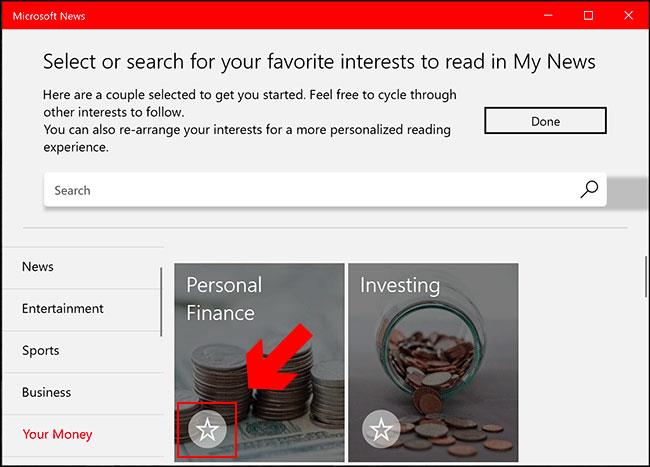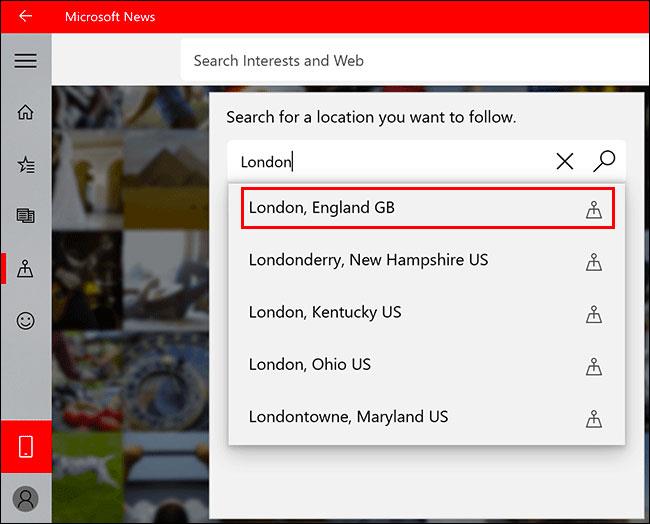Приложението Microsoft News ви позволява да виждате последните новини и заглавия на едно място. Можете да го персонализирате да показва новини, които ви интересуват, местни или световни, както и да скривате източници на новини, които не харесвате.
Това приложение обикновено е включено към вашата инсталация на Windows 10 , но ако го нямате, можете да го изтеглите и инсталирате от Microsoft Store.
Добавяне или премахване на новини според интересите в Microsoft News
Независимо дали обичате спорт, политика или развлекателни истории, приложението Новини ви позволява да запазите конкретните си интереси, за да помогнете за оформянето на вашата емисия с новини.
Когато за първи път стартирате приложението Microsoft News, ще бъдете помолени да изберете какъв тип новини искате да виждате във вашата емисия „Моите новини“ .
Търсете в категориите в лявото меню или като използвате лентата за търсене в горната част. Когато намерите нещо, което харесвате, щракнете върху иконата на звезда в долния ляв ъгъл на всяка карта, която ви интересува. След като изберете, щракнете върху бутона Готово в горната част.
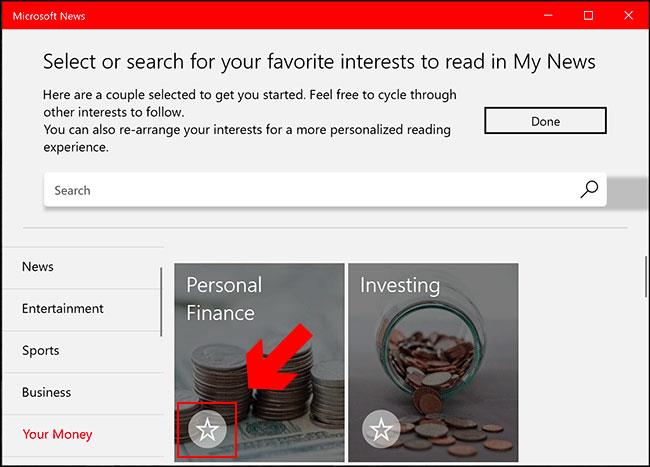
Щракнете върху иконата на звезда
Ако искате да добавите (или премахнете) интереси, след като настроите приложението, можете да го направите от секцията „Интереси“. За достъп до него щракнете върху раздела „Интереси“ , намиращ се в лявото меню.
Както преди, щракнете върху иконата на звезда върху всеки интересен маркер, за да го добавите (или премахнете) от „Моите новини“ .
Добавете или премахнете конкретни източници на новини от Microsoft News
Можете също да добавите любимите си източници на новини към Microsoft News или да премахнете източници на новини, които не харесвате. Източниците на новини, които харесвате, ще се покажат в списъка „Моите източници“ .
За да добавите или премахнете източници на новини, отворете настолното приложение Microsoft News и след това щракнете върху раздела „Източници“ в лявото меню.
Можете да преглеждате отделни категории или да търсите източник на новини (например BBC), като използвате лентата за търсене.
След като намерите избрания от вас източник на новини, щракнете върху иконата на звезда в долния ляв ъгъл на картата с новини. За да премахнете източник, който не харесвате, щракнете отново върху звездата.
Избраните от вас източници на новини след това ще се покажат в раздела „Моите източници“ и също ще се покажат като част от селекциите в раздела „Моите новини“ .
За съжаление, не е възможно напълно да скриете всички източници на новини, които не харесвате от приложението Microsoft News. Конкретни източници все още може да се показват като представени новини и в други части на приложението.
Как да показвате местни новини в Microsoft News
За местни новини разделът Local може да бъде конфигуриран да показва новини за вашите текущи или любими местоположения.
Щракнете върху раздела Локално в лявото меню, за да получите достъп до него.
За да добавите местоположение към приложението, щракнете където и да е в раздела Local , за да се покаже панелът за търсене.
Оттам въведете местоположение и щракнете върху него, за да конфигурирате приложението News да показва новини за това местоположение.
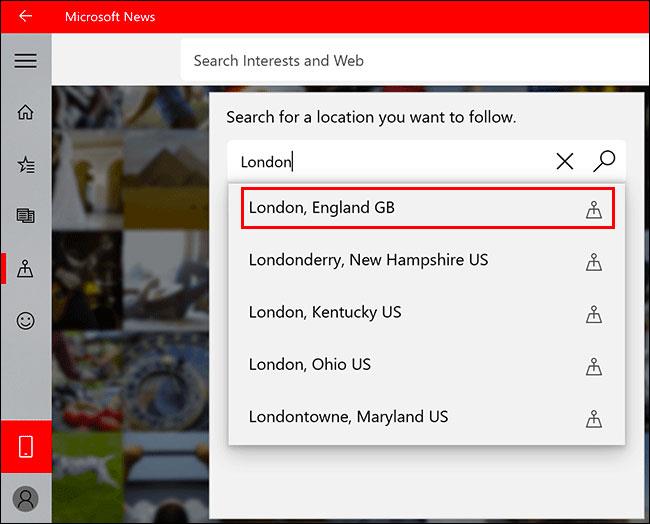
News показва новини за местоположение
След като конфигурирате, ако искате да превключите на друго местоположение, щракнете върху бутона „Местоположения“ , който се намира до лентата за търсене.
От тук потърсете новото местоположение и щракнете върху него.
След това разделът Local ще се актуализира с новини и категории за новото местоположение.